Bộ chuyển đổi âm thanh hàng đầu cho AC3 sang MP3 Chuyển đổi cho Windows và Mac
AC3, viết tắt của Audio Coding 3, là một phần mở rộng tệp có thể thực hiện các tần số âm thanh dưới 20 đến 20 đến 20.000Hz. Nói cách khác, nó có thể tạo ra hiệu ứng đa dạng và độc đáo đối với thính giác của con người. Mặc dù nó hỗ trợ 7.1 kênh, nhưng nó chỉ có thể tạo ra tối đa 5.1 kênh với giới hạn là 448kbps. Điều đó có nghĩa là không có nhiều sự khác biệt so với các tệp âm thanh khác.
Một trong những nhược điểm chính của nó là nó rất hiếm khi xuất hiện ở các khía cạnh khác. Nhiều thiết bị và trình phát hỗ trợ tệp AC3. Với điều đó đã được nói, bạn có thể muốn phát nó trên các trình phát media yêu thích của mình. Mặt khác, MP3 có khả năng tương thích cao với hầu hết các thiết bị và trình phát. Đó là lý do tại sao trong bài đăng này, chúng tôi sẽ giới thiệu các công cụ để chuyển đổi AC3 sang MP3 miễn phí và các công cụ thực hành.

- Phần 1. Làm thế nào để chuyển đổi AC3 sang MP3 trên PC / Mac
- Phần 2. Làm thế nào để chuyển đổi AC3 sang MP3 miễn phí
- Phần 3. Câu hỏi thường gặp về AC3 sang MP3
Phần 1. Làm thế nào để chuyển đổi AC3 sang MP3 trên PC / Mac
Vidmore Video Converter là phần mềm chuyên nghiệp được trang bị thêm các tính năng hữu ích ngoài khả năng chuyển đổi. Điều này xử lý cả hoạt động chuyển đổi đơn lẻ và hàng loạt mà không có bất kỳ giới hạn nào về số lượng và độ dài của tệp âm thanh. Trên thực tế, nó cũng hỗ trợ cả chuyển đổi âm thanh và video với cùng lợi ích chuyển đổi.
Phần tốt nhất là bạn có thể tùy chỉnh cấu hình đầu ra và tạo cấu hình âm thanh của riêng bạn để đáp ứng nhu cầu của bạn. Nếu muốn, bạn cũng có thể thực hiện một số giải pháp thay thế như chỉnh sửa, nơi bạn có thể cắt, tách, hợp nhất và thậm chí truy cập bộ tăng âm lượng của nó. Để khám phá thêm về ứng dụng chuyển đổi âm thanh AC3 sang MP3 này, hãy làm theo hướng dẫn từng bước.
Bước 1. Lấy AC3 sang MP3 Converter
Điều đầu tiên, trước tiên hãy tải ứng dụng xuống bằng cách nhấp vào một trong các Tải xuống miễn phí các nút bên dưới. Mở trình cài đặt và tiến hành cài đặt. Đảm bảo làm theo trình hướng dẫn thiết lập để cài đặt ứng dụng một cách thích hợp. Khởi chạy nó sau đó.
Bước 2. Tải lên tệp AC3
Khi bạn đã hoàn tất, hãy nhấp vào Thêm nút ký để tải tệp vào ứng dụng. Bạn cũng có thể kéo và thả tệp AC3 mà bạn muốn chuyển đổi để tải lên.
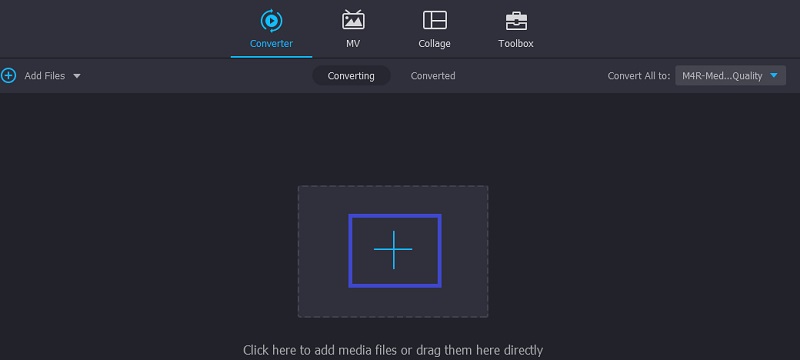
Bước 3. Chọn định dạng đầu ra
Tiếp theo, mở ra Hồ sơ để xem danh sách các định dạng âm thanh có sẵn. Đi đến Âm thanh tab và sau đó chọn MP3 như định dạng đầu ra. Sau đó, chọn cấu hình âm thanh theo yêu cầu của bạn.
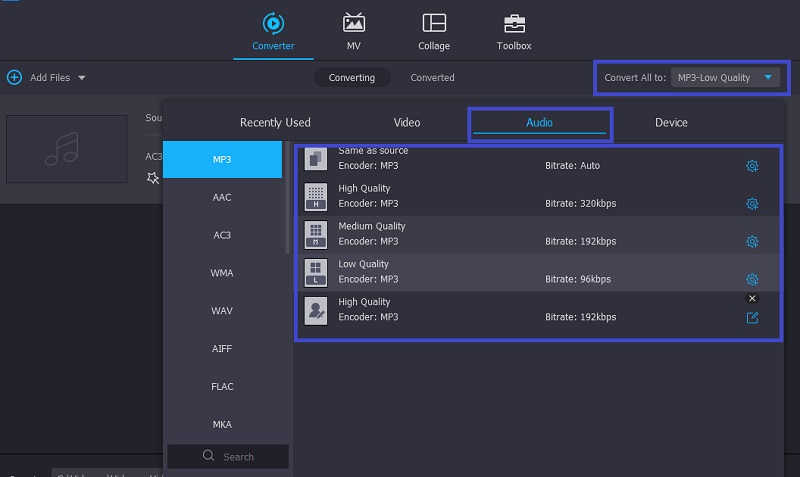
Bước 4. Bắt đầu chuyển đổi
Khi bạn đã thực hiện xong các bước trên, bây giờ bạn có thể tiến hành chuyển đổi tệp. Để thực hiện việc này, hãy gấp lại menu Hồ sơ và sau đó nhấn vào Chuyển đổi tất cả ở góc dưới cùng bên phải.
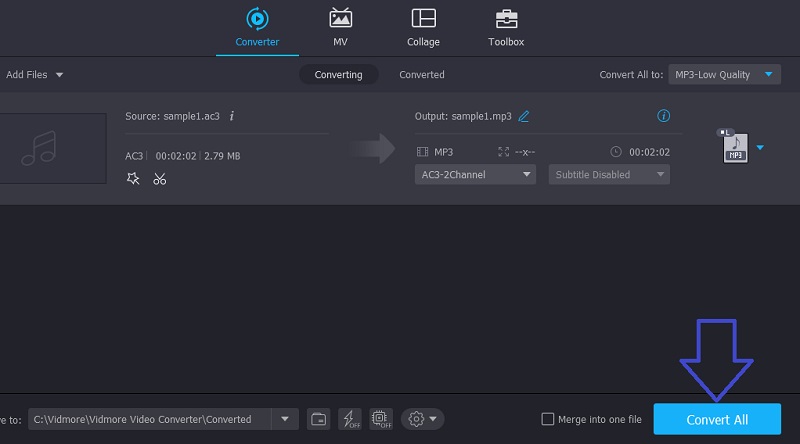
Phần 2. Làm thế nào để chuyển đổi AC3 sang MP3 miễn phí
1. Vidmore Free Video Converter
Với Vidmore Free Video Converter, bạn sẽ có thể tải xuống miễn phí công cụ chuyển đổi AC3 sang MP3. Điều này hoàn toàn đúng vì công cụ này chạy trên trình duyệt web nơi bạn có thể thực hiện chuyển đổi trực tuyến. Ngoài việc chuyển đổi các tệp âm thanh, điều này cũng hoạt động để chuyển đổi các tệp video. Hơn nữa, nó cho phép bạn chuyển đổi nhiều tệp cùng lúc trong một quá trình nhanh chóng và ổn định. Bạn cũng không cần phải lo lắng về kích thước tệp hoặc số lượng tệp mà bạn sẽ chuyển đổi. Như đã nói, đây là cách hoạt động của bộ chuyển đổi AC3 sang MP3 trực tuyến này.
Bước 1. Trước hết, hãy truy cập trang web chính thức của công cụ bằng bất kỳ trình duyệt web nào, sau đó tải xuống và cài đặt trình khởi chạy của ứng dụng.
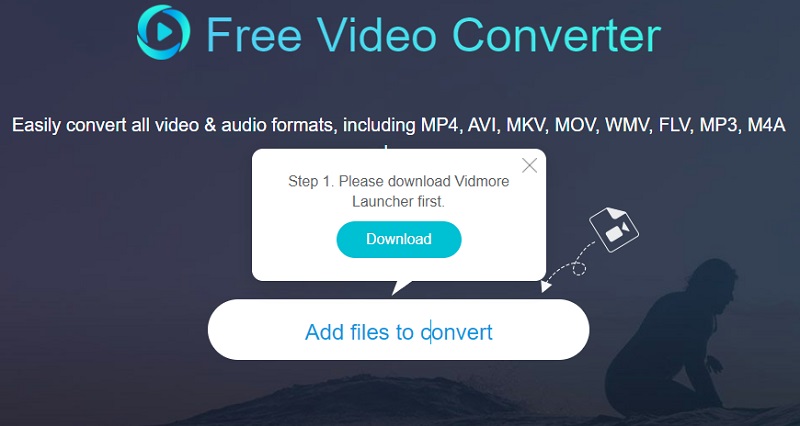
Bước 2. Sau đó, tải lên tệp AC3 bằng cách nhấp vào Thêm tệp để chuyển đổi cái nút. Chọn tệp AC3 từ File Explorer và tải tệp vào ứng dụng web.
Bước 3. Tiếp theo, nhấp vào Âm nhạc biểu tượng để xem thư viện các định dạng đầu ra cho âm thanh. Từ đây, chọn MP3 và sau đó nhấn Đổi để khởi tạo quy trình.
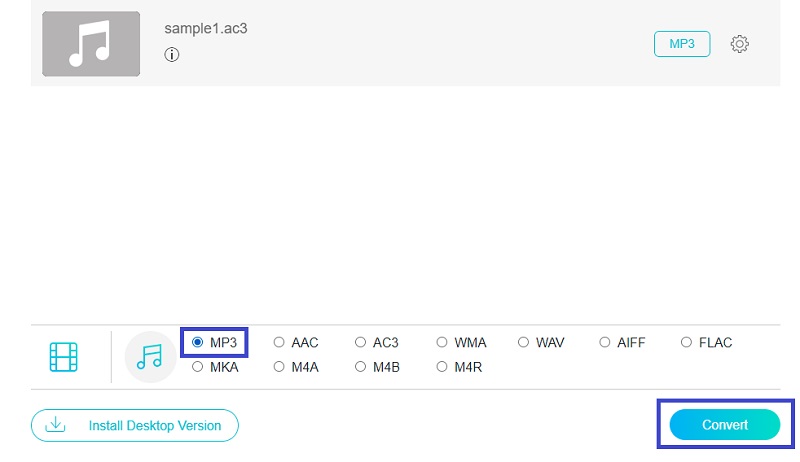
2. Freemake Audio Converter
Có thể thực hiện chuyển đổi phần mềm miễn phí AC3 sang MP3 với Freemake Audio Converter. Đây là một ứng dụng khác mà bạn có thể sử dụng để chuyển đổi các tệp AC3 sang MP3, WAV, OGG và nhiều định dạng âm thanh khác. Chưa kể nó giúp bạn đạt được định dạng âm thanh mong muốn với các cài đặt sẵn có sẵn cho đầu ra âm thanh. Bên cạnh đó, nó cho phép người dùng không am hiểu công nghệ có thể điều hướng công cụ mà không gặp bất kỳ rắc rối nào với giao diện người dùng thân thiện của nó. Mặt khác, hãy tham khảo các bước bên dưới để tìm hiểu cách chuyển đổi AC3 sang MP3 bằng ứng dụng này.
Bước 1. Truy cập trang chính thức của ứng dụng và tải xuống chương trình. Cài đặt và khởi chạy nó trên máy tính của bạn.
Bước 2. Để tải tệp lên, hãy nhấp vào Âm thanh ở góc trên cùng bên trái của giao diện. Từ thư mục tệp, định vị và tải lên tệp AC3 mà bạn muốn chuyển đổi.
Bước 3. Từ thanh menu ở cuối giao diện, hãy chọn MP3. Mở ra Đặt trước và chọn một tham số đầu ra MP3. Cuối cùng, đặt đích tệp và nhấn Đổi cái nút.
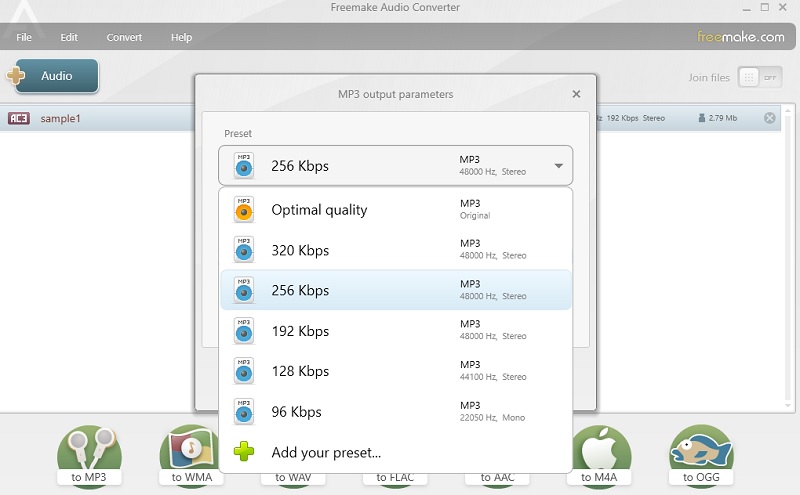
3. FFmpeg
Nếu bạn không thích GUI và bạn muốn có một công cụ chuyển đổi nâng cao hơn, FFmpeg là ứng dụng dành cho bạn. Công cụ này chạy trên giao diện dòng lệnh cho phép bạn giao tiếp với ứng dụng bằng các lệnh văn bản. Tuy nhiên, nó cũng hiệu quả như công cụ sử dụng giao diện người dùng đồ họa. Hơn hết, nó cho phép bạn nắm bắt hoạt động trên màn hình của máy tính. Nó có thể hữu ích, đặc biệt nếu bạn cần thực hiện hướng dẫn bằng cách ghi lại màn hình của mình. Ngoài ra, nó hoạt động tốt trong việc chuyển đổi AC3 sang MP3 trên Mac, Windows và Linux. Bây giờ đây là cách xử lý công cụ này.
Bước 1. Để bắt đầu, hãy lấy trình cài đặt FFmpeg từ trang web chính thức. Cài đặt nó rồi mở Dấu nhắc lệnh. Chạy FFmpeg để xem nó đã được cài đặt thành công chưa.
Bước 2. Điều hướng đến thư mục chứa tệp AC3 bằng cách sử dụng lệnh văn bản. Khi bạn đến thư mục đích, hãy nhập ffmpeg -i input.ac3 output.mp3 và đánh Đi vào trên bàn phím máy tính của bạn. Sau đó, bạn sẽ có thể chuyển đổi bằng FFmpeg từ AC3 sang MP3.
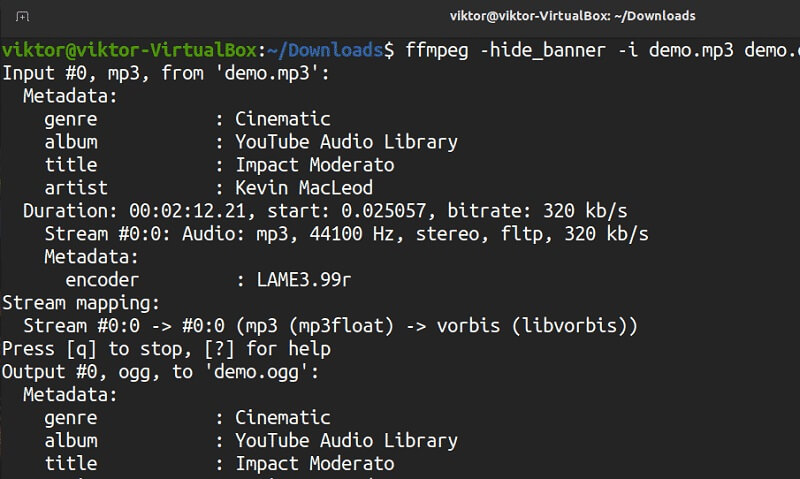
Phần 3. Câu hỏi thường gặp về AC3 sang MP3
Định dạng âm thanh AC3 là gì?
AC3 là một phần mở rộng tệp thường được sử dụng để tạo ra các tệp âm thanh âm thanh vòm. Trên thực tế, nó được chấp nhận cho phương tiện DVD và DTV như là âm thanh tiêu chuẩn trong ngành đã nêu.
Tôi có thể chuyển đổi OGG sang MP3 trên FFmpeg không?
Đúng. Chuyển đổi OGG sang MP3 được hỗ trợ trên FFmpeg. Bạn có thể gõ lệnh này để làm như vậy: ffmpeg -i audio.ogg -acodec libmp3lame audio.mp3.
AC3 có giống với Dolby Digital không?
AC3 về cơ bản là Dolby Digital được sử dụng thay cho Dolby Digital dưới dạng âm thanh vòm nén để phù hợp với đĩa DVD.
Phần kết luận
Quy trình trên làm thế nào để chuyển đổi AC3 sang MP3 không cần phải phức tạp. Đây chỉ là một miếng bánh khi sử dụng một chương trình thích hợp. 3 công cụ đầu tiên sử dụng GUI để chuyển đổi tệp phương tiện trong khi tùy chọn thứ hai được khuyến khích khi bạn có kỹ năng nâng cao để chuyển đổi tệp. Chỉ cần chọn công cụ nào phù hợp nhất với sở thích của bạn.


